Stap-voor-stap handleiding: Voicemail instellen op Galaxy S9
Hoe voicemail instellen op Galaxy S9 De Samsung Galaxy S9 is een veelzijdige smartphone die een reeks functies biedt, waaronder de mogelijkheid om …
Artikel lezen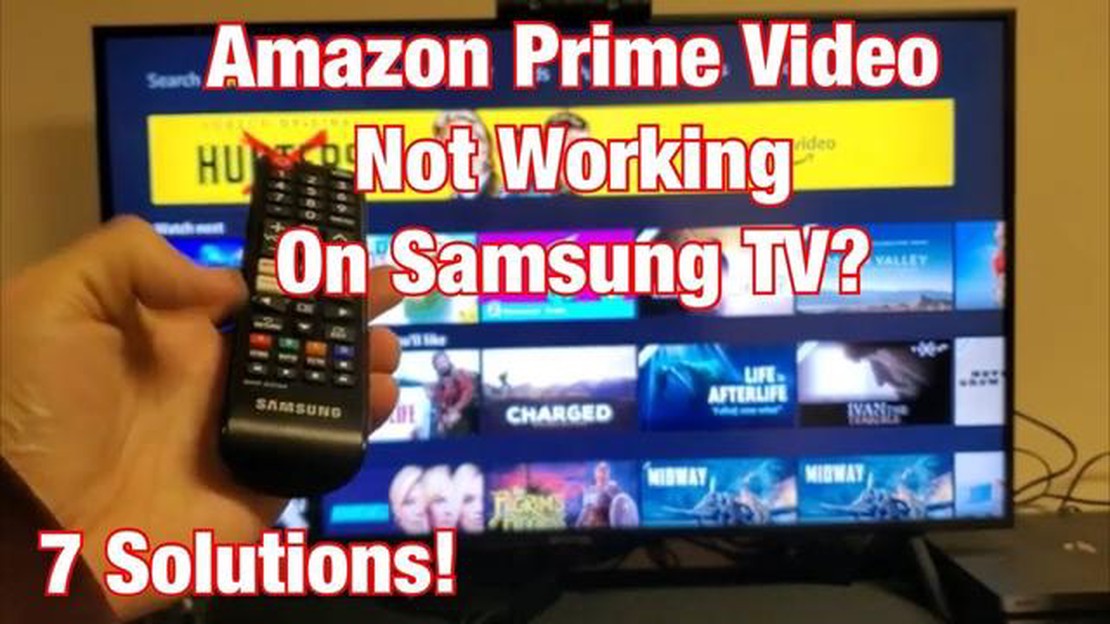
Als je problemen ondervindt met de Amazon Prime Video app op je Samsung TV, maak je dan geen zorgen. Er zijn verschillende eenvoudige stappen die je kunt nemen om het probleem op te lossen en weer te genieten van je favoriete programma’s en films. In deze handleiding nemen we de meest voorkomende oplossingen met je door om Amazon Prime Video die niet werkt op Samsung TV op te lossen.
1. Controleer je internetverbinding: Een stabiele en betrouwbare internetverbinding is essentieel voor streamingdiensten zoals Amazon Prime Video. Zorg ervoor dat je Samsung TV verbonden is met het internet en dat de signaalsterkte sterk is. Je kunt dit doen door naar de netwerkinstellingen op je tv te gaan en de status van de verbinding te controleren. Als de verbinding zwak of onstabiel is, probeer dan je router opnieuw op te starten of sluit je tv aan op een bekabelde Ethernet-verbinding voor een stabielere verbinding.
2. Update de Amazon Prime Video app: Verouderde app-versies kunnen vaak compatibiliteitsproblemen en prestatieproblemen veroorzaken. Controleer of er een update beschikbaar is voor de Amazon Prime Video app op je Samsung TV en installeer deze indien nodig. Je kunt meestal app-updates vinden in de app store of het instellingenmenu van de tv. Het updaten van de app kan vaak bugs of glitches oplossen die ervoor kunnen zorgen dat de app niet goed werkt.
3. App cache en data wissen: Soms kunnen opgestapelde cache en data de normale werking van de Amazon Prime Video app verstoren. Om dit op te lossen ga je naar het instellingenmenu van je Samsung TV, zoek je naar de Apps of Applicaties sectie, zoek je de Amazon Prime Video app en wis je de cache en gegevens. Dit zal de app resetten en alle tijdelijke bestanden of beschadigde gegevens verwijderen die problemen kunnen veroorzaken.
4. Herstart je Samsung TV: Een simpele herstart kan vaak veel softwaregerelateerde problemen oplossen. Zet je Samsung TV uit, haal de stekker uit het stopcontact, wacht een paar minuten en sluit de TV weer aan. Zet de tv aan en probeer de Amazon Prime Video-app opnieuw te starten. Dit vernieuwt het systeem van de tv en kan eventuele haperingen of conflicten oplossen die ervoor zorgden dat de app niet goed werkte.
5. Neem contact op met Amazon support: Als geen van de bovenstaande oplossingen werkt, kan het een complexer probleem zijn waarvoor hulp van Amazon nodig is. Neem contact op met de klantenservice van Amazon voor verdere stappen in het oplossen van problemen of om het probleem te melden. Zij kunnen je meer specifieke richtlijnen geven op basis van jouw situatie en je helpen om Amazon Prime Video weer aan de praat te krijgen op je Samsung TV.
Door deze eenvoudige stappen voor probleemoplossing te volgen, zou je het probleem van Amazon Prime Video die niet werkt op je Samsung TV moeten kunnen oplossen. Vergeet niet om je internetverbinding te controleren, de app bij te werken, app cache en gegevens te wissen, je tv opnieuw op te starten en indien nodig contact op te nemen met Amazon support. Met een beetje geduld en doorzettingsvermogen kun je in een mum van tijd weer genieten van je favoriete Prime Video content.
Als je problemen ondervindt met Amazon Prime Video op je Samsung TV, probeer dan de volgende stappen om het probleem op te lossen:
Lees ook: Top 10 oplossingen voor het probleem met Google Apps die blijven crashen op Android (bijgewerkte oplossingen)15. Zet je tv uit en haal de stekker uit het stopcontact. 16. Wacht een paar minuten. 17. Sluit je tv weer aan en zet hem aan. 18. Controleer op software-updates: 19. Ga naar het instellingenmenu van je Samsung tv. 20. Kies Ondersteuning. 21. Kies Software-update. 22. Als er een update beschikbaar is, volg dan de instructies op het scherm om deze te installeren. 23. Neem contact op met de klantenservice van Amazon:
Lees ook: Probleem oplossen met niet verstuurde Instagram-berichten: probleemoplossingsgids24. Als geen van de bovenstaande stappen het probleem oplost, neem dan contact op met de klantenondersteuning van Amazon voor verdere hulp. 25. Geef hen details over het probleem waarmee je te maken hebt en eventuele foutmeldingen die je bent tegengekomen.
Door deze eenvoudige stappen voor probleemoplossing te volgen, zou je het probleem met Amazon Prime Video die niet werkt op je Samsung TV moeten kunnen oplossen.
Een van de meest voorkomende redenen waarom Amazon Prime Video niet werkt op je Samsung TV is vanwege problemen met de internetverbinding. Hier zijn enkele stappen voor probleemoplossing die je kunt volgen om je internetverbinding te controleren en te repareren:
Door deze stappen voor probleemoplossing te volgen, kun je eventuele problemen met je internetverbinding controleren en oplossen, waardoor Amazon Prime Video mogelijk niet werkt op je Samsung TV.
Als je problemen ondervindt met Amazon Prime Video die niet werkt op je Samsung TV, is het aan te raden om te controleren of er updates beschikbaar zijn voor de Prime Video app. Het bijwerken van de app naar de nieuwste versie kan vaak compatibiliteitsproblemen oplossen en de algemene prestaties verbeteren.
Volg deze stappen om de Amazon Prime Video app op je Samsung TV bij te werken:
Zodra de update is voltooid, start je je Samsung TV opnieuw op en start je de Amazon Prime Video app om te zien of het probleem is opgelost. Als het probleem aanhoudt, moet je mogelijk andere stappen voor probleemoplossing proberen of contact opnemen met de klantenservice van Amazon voor verdere hulp.
Als je problemen ondervindt met Amazon Prime Video die niet werkt op je Samsung TV, is een van de stappen voor probleemoplossing die je kunt proberen het wissen van de cache en gegevens van de app. Volg de onderstaande stappen om dit te doen:
Als het wissen van de cache en gegevens het probleem niet oplost, kun je ook proberen om de Amazon Prime Video app opnieuw te installeren op je Samsung TV. Dit kan helpen bij het herstellen van beschadigde bestanden die het probleem kunnen veroorzaken.
Er kunnen verschillende redenen zijn waarom Amazon Prime Video niet werkt op je Samsung TV. Het kan te wijten zijn aan een slechte internetverbinding, verouderde firmware of een probleem met de app zelf.
Er zijn verschillende stappen om het probleem op te lossen. Je kunt beginnen met het controleren van je internetverbinding, het updaten van de firmware op je TV, het wissen van de cache van de Amazon Prime Video app en het opnieuw installeren van de app indien nodig.
Als Amazon Prime Video blijft vastlopen op je Samsung TV, zijn er een paar dingen die je kunt proberen. Controleer eerst of je internetverbinding stabiel is. Je kunt ook proberen de cache van de app te wissen en je tv opnieuw op te starten. Als het probleem aanhoudt, moet je misschien contact opnemen met Amazon Prime Video support voor verdere hulp.
Als er geen geluid is wanneer je Amazon Prime Video op je Samsung TV probeert te bekijken, kan er een probleem zijn met de audio-instellingen op je TV. Zorg ervoor dat het volume hoger staat en dat de mute-knop niet is geactiveerd. Je kunt ook proberen de audio-instellingen op je tv aan te passen of de standaardwaarden van de audio-instellingen te herstellen.
Er kunnen verschillende redenen zijn waarom Amazon Prime Video niet werkt op je Samsung TV. Het kan een probleem met de netwerkverbinding zijn, een verouderde app-versie of een probleem met de Samsung TV zelf.
Hoe voicemail instellen op Galaxy S9 De Samsung Galaxy S9 is een veelzijdige smartphone die een reeks functies biedt, waaronder de mogelijkheid om …
Artikel lezen6 eenvoudige manieren om ingesloten video van een website te downloaden Het internet is een onmisbare bron van entertainment en informatie voor …
Artikel lezenPixel 4 verliest in realtime van snelst pratende vrouw ter wereld Google Pixel 4 is het nieuwste smartphonemodel ontwikkeld door Google. Het heeft een …
Artikel lezenHoe te repareren Galaxy A70 Youtube werkt niet | Youtube is gestopt of blijft crashen Als je in het bezit bent van een Samsung Galaxy A70 en je kijkt …
Artikel lezen5 manieren om je telefoon te traceren zonder dat ze het weten In het huidige digitale tijdperk is weten waar je dierbaren zich bevinden een essentieel …
Artikel lezenHoe MSNBC live online kijken zonder kabel Welkom bij de ultieme gids over hoe je MSNBC live online kunt kijken zonder kabel! In het huidige digitale …
Artikel lezen